MacBook文件管理,让MacBook文件井井有条的技巧!
你的MacBook桌面是否像被龙卷风扫过?下载文件夹里堆满未命名的文件?项目资料散落在各处?别担心!这份专业级MacBook文件管理攻略,将用7大系统帮你打造极简高效的数字工作环境!
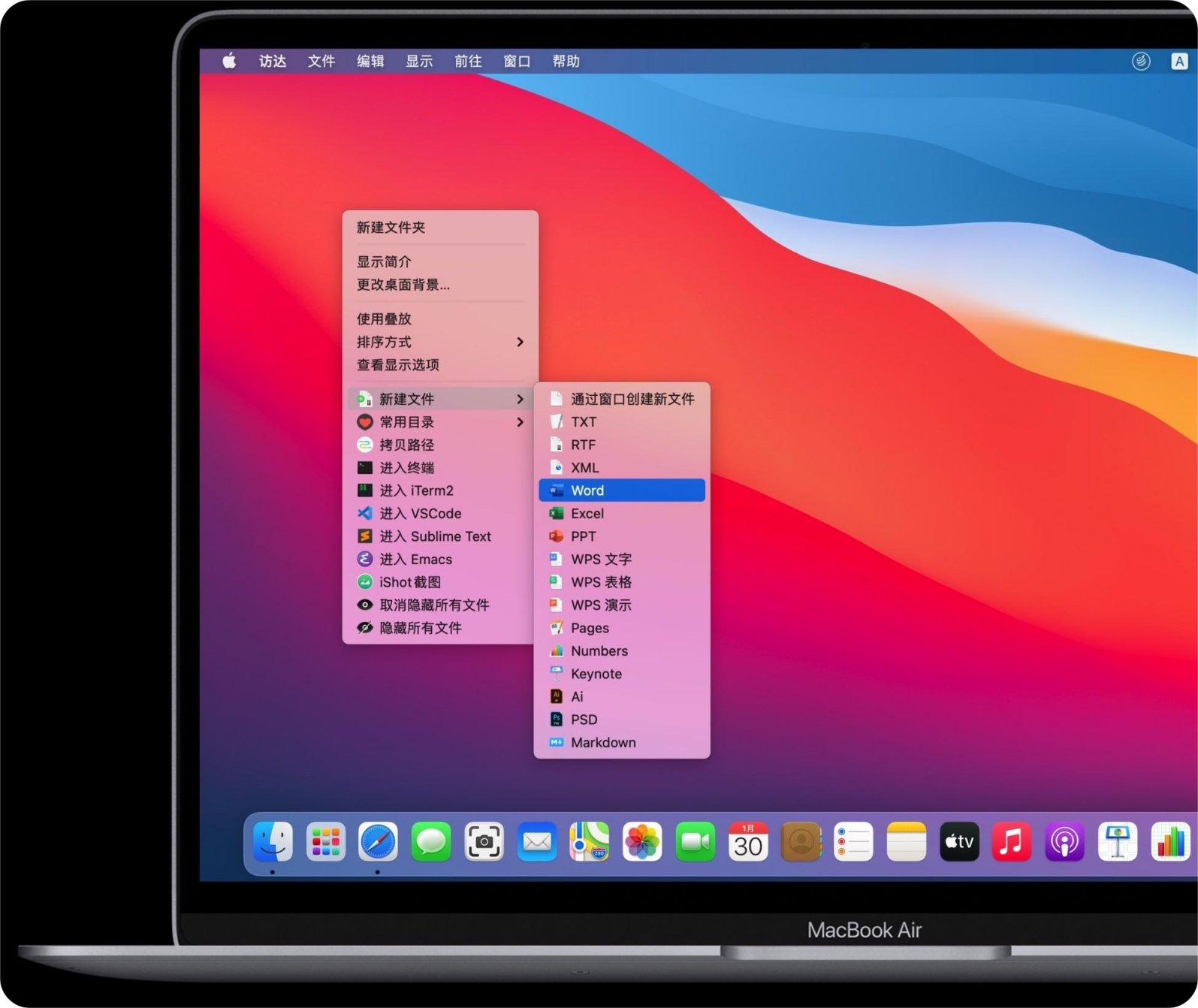
一、最实用的MacBook文件管理技巧:Finder大师级操作手册
1.1标签革命系统
在Finder设置中创建专属标签体系:
- 红色:紧急处理
- 蓝色:项目资料
- 绿色:已完成
- 黄色:待审核
右击文件→标签,瞬间完成分类。这是MacBook文件管理的基础!
1.2智能文件夹魔法
按⌘+N新建智能文件夹,设置规则:
- 种类:图像+上次打开时间:过去30天
- 种类:文档+名称包含:合同
文件自动归类,无需手动整理!
二、桌面净化工程:堆栈自动整理术
桌面右击→使用堆栈,选择按:
- 种类(文件类型分组)
- 修改日期(时间维度分组)
- 标签(项目维度分组)
杂乱文件瞬间变整洁!
三、项目文件管理系统:标准化命名体系
采用:项目名_日期_版本_作者.扩展名
示例:Website_20230815_v3_LiMing.sketch
好处:
- 自动按名称排序
- 搜索效率提升300%
- 版本控制一目了然
四、终极清理与优化
进行MacBook文件管理之前,先清理垃圾文件,能有效减少文件数量,降低管理难度,让文件分类、整理更高效。同时,释放的磁盘空间也为后续合理规划文件存储提供了充足空间,使Mac文件管理工作事半功倍,系统运行也更加流畅。
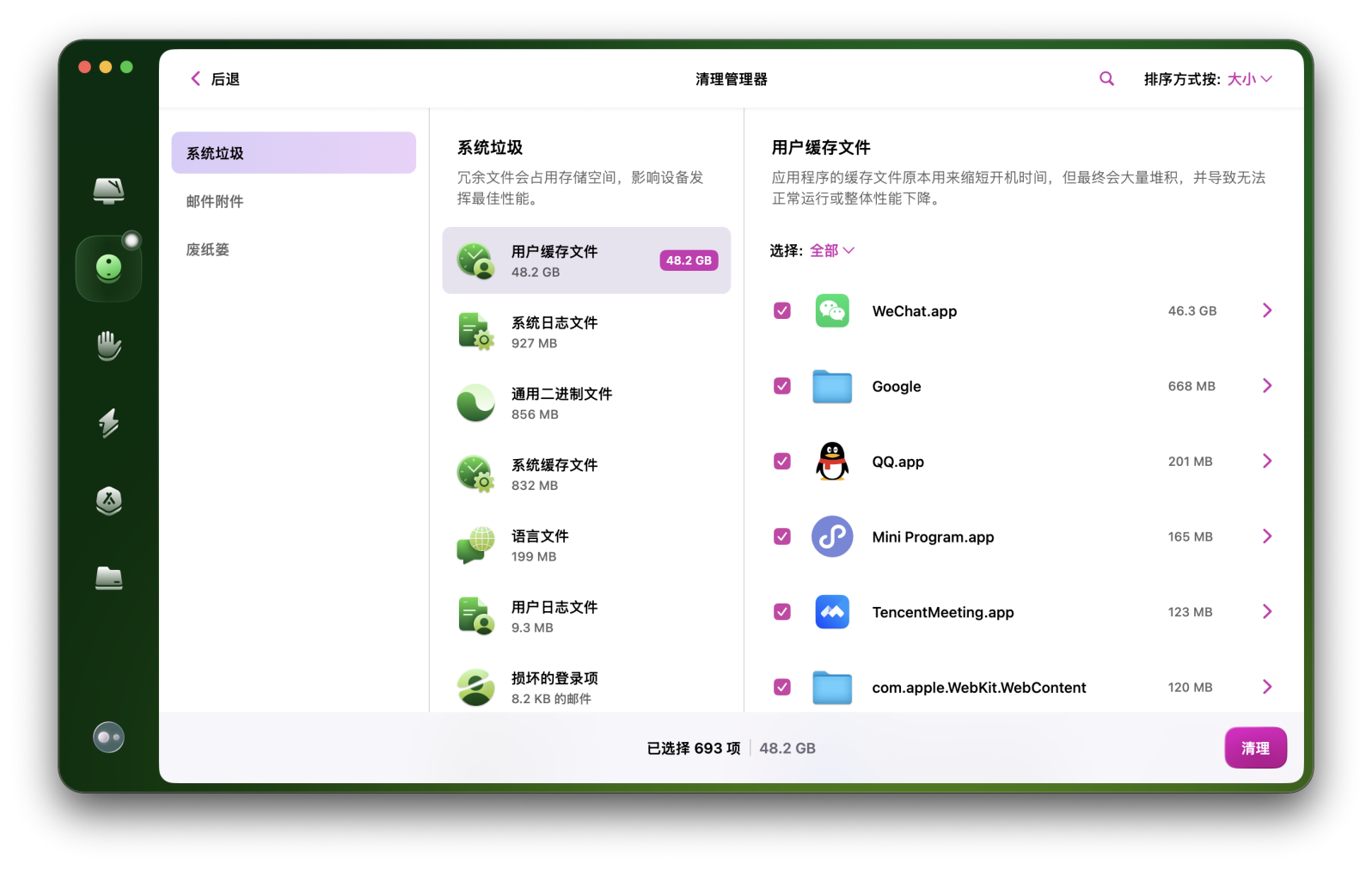
CleanMyMac在文件清理方面表现卓越。其系统垃圾清理功能,能一键扫描磁盘,精准定位无用的缓存、日志、语言包等垃圾文件,快速释放磁盘空间,让Mac运行更流畅。
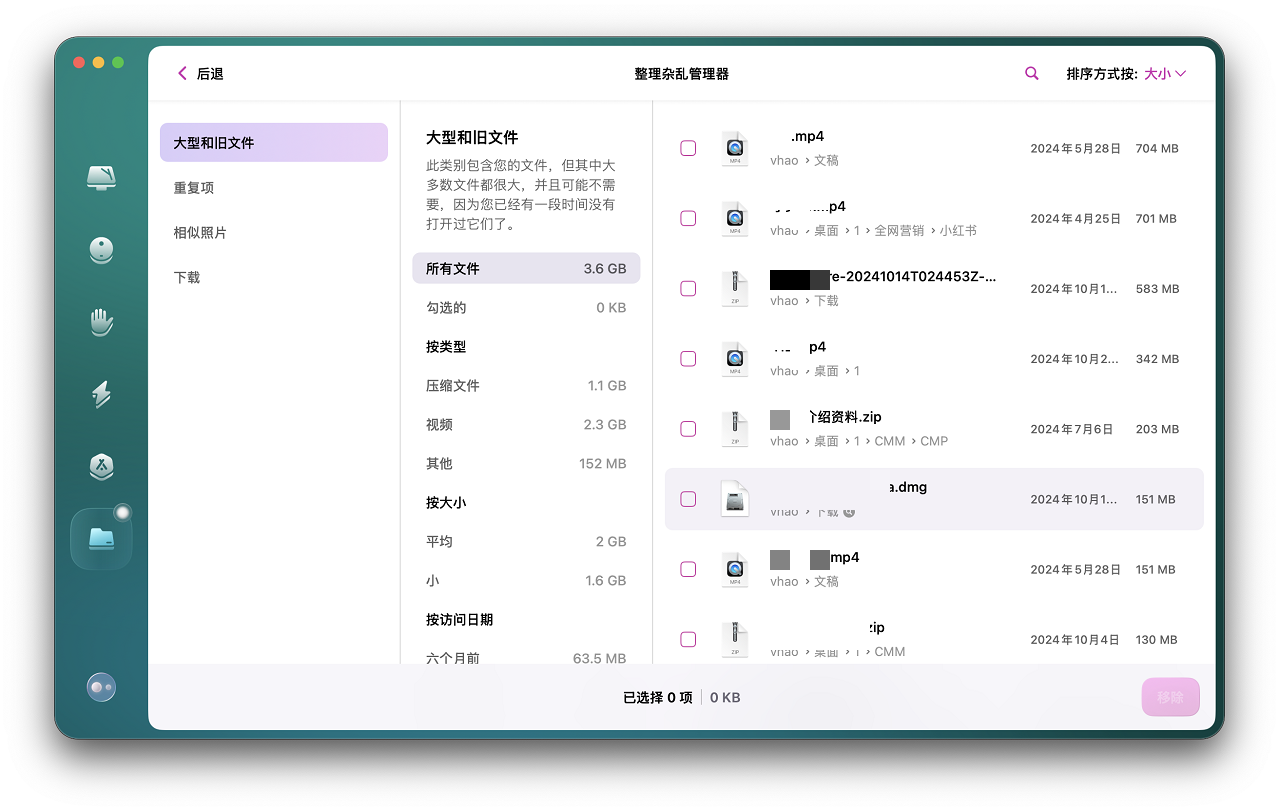
在大型和旧文件清理上,它可深度扫描,找出长期占用大量空间的大文件,像旧视频、大型安装包,以及长时间未使用的旧文件,助你轻松决定去留。
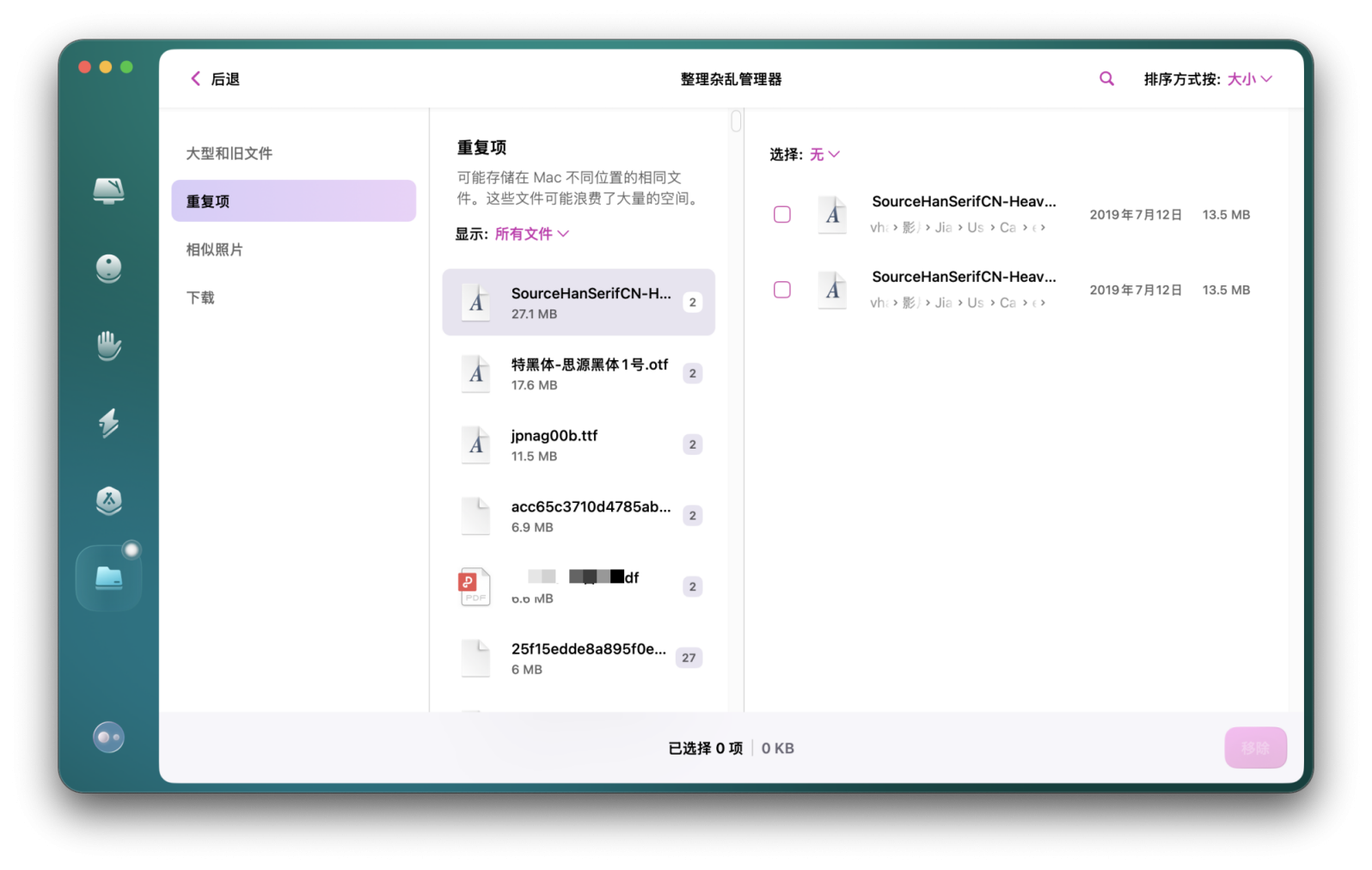
此外,重复文件清理也是一绝,通过先进算法识别重复内容,无论是文档、图片还是音乐,都能将冗余副本揪出,简化文件管理,最大化利用磁盘空间。
五、MacBook文件管理的安全底线:备份!
在MacBook文件管理中,外部备份的重要性不言而喻。意外总是不期而至,硬盘故障、系统崩溃、人为误删,甚至电脑被盗或损坏,都可能导致文件永久丢失。而外部备份就如同给文件上了一份“保险”,无论是通过移动硬盘进行本地备份,还是借助云存储实现远程存储,都能在遭遇突发状况时,快速找回重要数据。此外,定期外部备份还能保留文件历史版本,方便追溯修改记录。同时,它能有效减轻MacBook本地磁盘的存储压力,优化文件管理结构,让系统运行更加流畅,避免因磁盘空间不足影响使用体验。
总结
通过这五大系统的MacBook文件管理方案,你的数字工作环境将焕然一新!记住:卓越的文件管理不是整理技巧,而是工作哲学。辅以CleanMyMac实施这套系统,让MacBook成为效率神器!目前CleanMyMac提供免费试用7天的活动,简单的创建账号&下载安装,即可体验CleanMyMac给你的设备带来全新的使用体验。






